注意:以下翻译的准确性尚未经过验证。这是使用 AIP ↗ 从原始英文文本进行的机器翻译。
执行操作
Fusion 提供了一组执行操作的公式。操作显示为按钮,点击时触发。例如,一个包含 =action.copy_range(A1:A10, B1:B10) 的单元格会显示一个按钮,点击时将会复制范围 A1:A10 的内容到范围 B1:B10。
本页面概述了可用的操作。有关公式和参数的完整列表,请参阅函数库。
操作标签
默认情况下,操作显示为一个简单的方形播放按钮。通过使用 action.label,可以自定义按钮的类型、文本、图标和颜色意图。
调整单元格大小和合并单元格是定位按钮的有用工具。
假设您有一个操作 action.copy_range(...)。将其包装在一个触发操作中可以包含操作标签:=action.trigger(action.label(...), action_copy_range(...))。
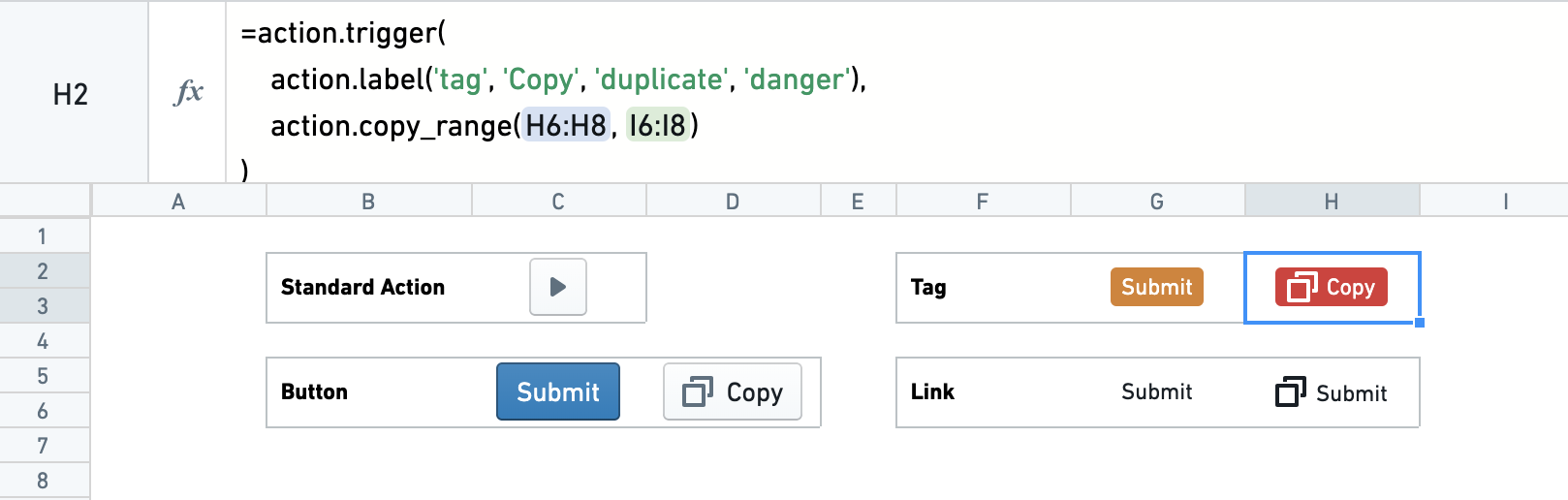
提交操作
=action.submit_to_region(...) 操作用于将数据提交到表格区域。这通常用于将用户输入的数据或计算输出收集到表格中。
提交操作通过 key_value 列提交。对于每一行,如果 key_value 在提交表中存在,该行将使用新提交的值更新。如果 key_value 不存在,则插入一新行。
表格区域也可以在一个单独的工作表中。要成功提交值,用户需要对被提交的工作表拥有编辑权限。如果被提交的工作表同步到一个数据集,只有当用户对同步的数据集有编辑权限时,数据集才会以用户的最新更改构建。

提示操作
=action.toast(...) 公式可用于在页面顶部生成一个悬浮消息——称为“提示”。这些最好与其他操作结合使用,通过 parallel 和 serial 操作。
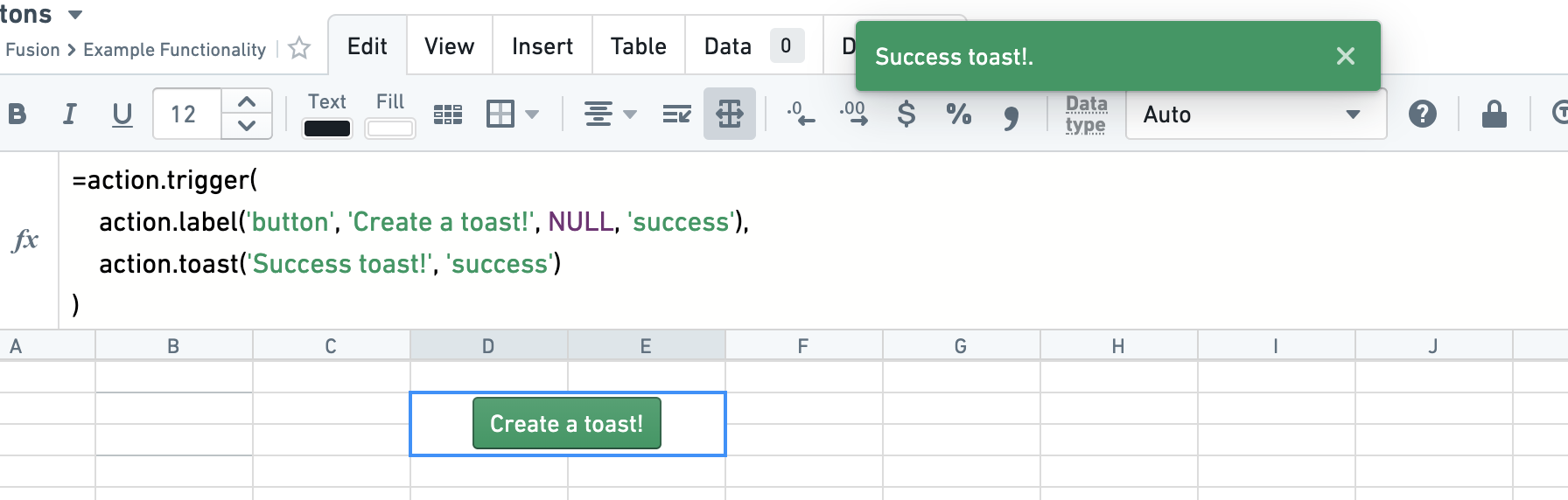
复制操作
=action.copy(...) 操作用于将一个范围的内容复制到另一个范围。
非必填的 copy_result 参数可以设置为 true,以复制计算值,而不是单元格公式。

链式操作
操作可以并行或串行结合在一起。
并行操作
可以通过 =action.parallel(...) 同时触发多个操作。如果它们是独立的操作,比如两个没有重叠的复制操作,这非常有用。
串行操作
可以通过 =action.serial(...) 串行触发操作。除了操作,每个串行操作还有两个进一步的操作参数:actionOnSuccess 和 actionOnFailure。根据初始操作的成功或失败,运行其中之一。
串行操作通常与验证公式一起使用,您可以根据验证的成功或失败设置自定义提示。有关这些函数的更多详细信息,请参阅验证文档。
